Lentelės įterpimas

Norėdami įterpti pagrindinę lentelę spustelėkite Įterpimas > Lentelė ir veskite pelės žymeklį virš tinklelio, kol pažymėsite norimą stulpelių ir eilučių skaičių.
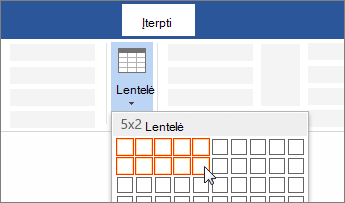
Jei reikia didesnės lentelės arba norite tinkinti lentelę, pasirinkite Įterpimas > Lentelė > Įterpti lentelę.
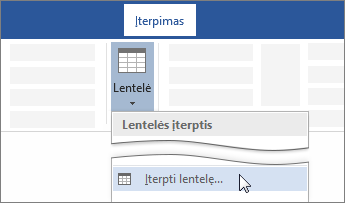
Patarimai:
-
Jei jau turite tabuliacijos žymėmis atskirtą tekstą, galite greitai konvertuoti jį į lentelę. Pasirinkite Įterpti > Lentelė, tada pasirinkite Konvertuoti tekstą į lentelę.
-
Norėdami nubrėžti savo lentelę, pasirinkite Įterpti > lentelė > Braižyti lentelę.
Norėdami įterpti pagrindinę lentelę spustelėkite Įterpimas > Lentelė ir veskite pelės žymeklį virš tinklelio, kol pažymėsite norimą stulpelių ir eilučių skaičių.
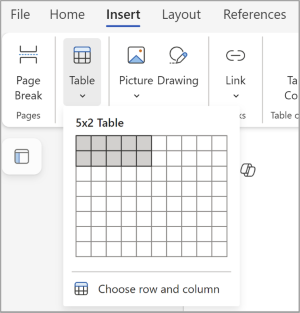
Norėdami sukurti didesnę lentelę arba tinkinti lentelę, pasirinkite Įterpti > Lentelės > Pasirinkti eilutę ir stulpelį.
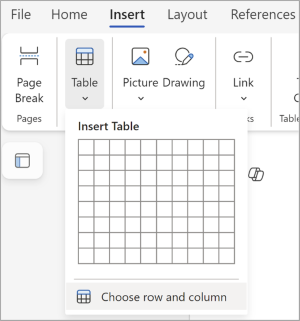
Dialogo lange įveskite stulpelių ir eilučių skaičių, tada spustelėkite Gerai , kad įterptumėte lentelę.
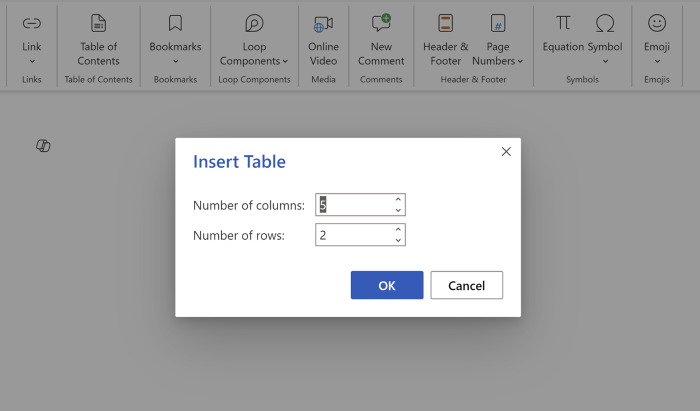
Patarimas: Norėdami redaguoti ir formatuoti lentelę, perjungti į skirtuką Lentelė , esantį juostelėje Viena linija, arba į klasikinės juostelės skirtukus Lentelės dizainas ir Lentelės maketas .











